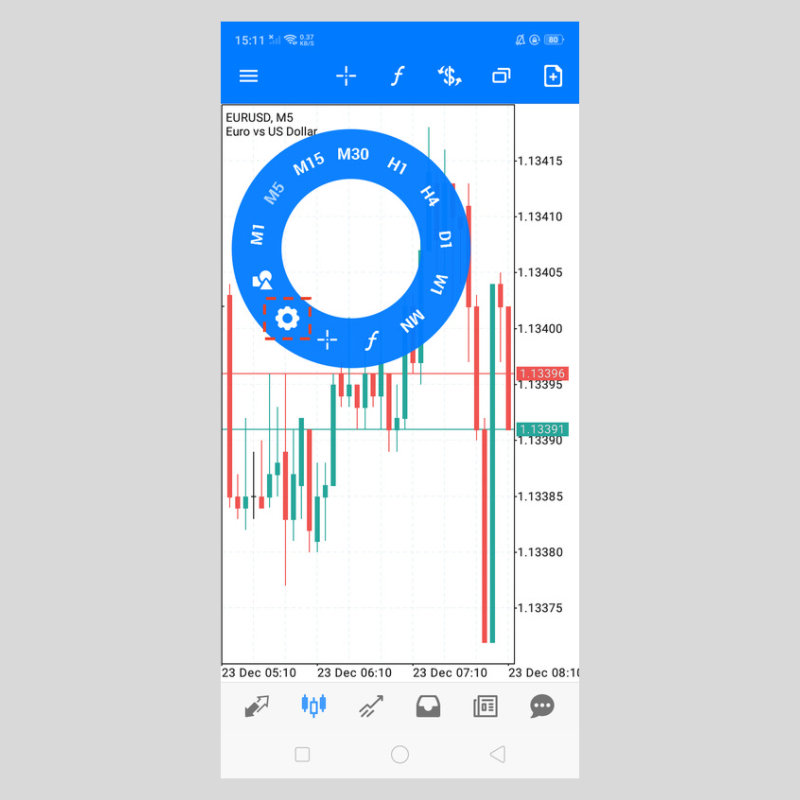android版MT5(メタトレーダー5)でチャートの色を変更する方法
android版MT5アプリでは、チャートの前面(チャートの縦横軸、価格と日付の目盛、通貨ペア名と時間足)や背景、ローソク足の色、グリッドなどを好みの色に変更することができます。
自分が分析しやすいと思う色に変更して使いましょう。
チャートの色を変更する方法
画面の一番下のボトムナビゲーションにあるローソク足のアイコンをタップしてチャートの画面へ進みます。
チャート上をタップすると青い円形のメニューが表示されるので、この中の歯車の形をした設定アイコンをタップします。
設定画面に遷移したら、一番下の「カラー」をタップします。
カラーの設定画面では、一番上のスキームをタッチすると、あらかじめ用意された配色のものを選択できます。
また、その下段では個別に細かく色を指定することも可能です。
スキームで用意されているのは、「カラー(白背景)」「黒地に緑」「白地に黒」「カスタム」の4パターンで、デフォルトでは「カラー(白背景)」になっています。
ここでは「黒地に緑」に変更してみましょう。
スキームをタップした後、「黒地に緑」を選択し、画面右上の「完了」をタップします。
すると、このように黒地に緑のチャート配色に変更できます。
なお、個別に細かく色を指定する場合は、変更したい項目をタップします。
ここではローソク足(上昇バー・下降バー・ブルキャンドル・ベアキャンドル)の色を変えてみましょう。
各項目をタップするとカラー一覧が出るので、そこから好みの色を選択します。
色の選択が終わったら、「完了」をタップします。
このようにローソク足の色を変更できます。
MT5を学びたい方へオススメコンテンツ

OANDA証券ではMT5(メタトレーダー5)の基本的な使い方を、画像や動画を用いて詳しく解説します。OANDA証券が独自開発したオリジナルインジケーターや自動売買(EA)なども豊富に提供しています。OANDA証券の口座をお持ちであれば無料で使えるので、ぜひ口座開設をご検討ください。
本ホームページに掲載されている事項は、投資判断の参考となる情報の提供を目的としたものであり、投資の勧誘を目的としたものではありません。投資方針、投資タイミング等は、ご自身の責任において判断してください。本サービスの情報に基づいて行った取引のいかなる損失についても、当社は一切の責を負いかねますのでご了承ください。また、当社は、当該情報の正確性および完全性を保証または約束するものでなく、今後、予告なしに内容を変更または廃止する場合があります。なお、当該情報の欠落・誤謬等につきましてもその責を負いかねますのでご了承ください。